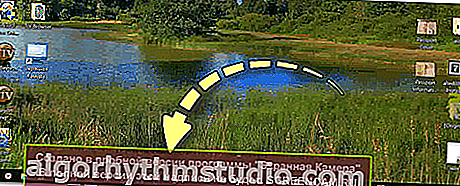コンピューターの画面からビデオを録画するための10の最高のプログラム
 みなさん、良い一日を!
みなさん、良い一日を!
-昨日は1分でレベルを超えました。30秒!
-はい、できません、ミコラ、あなたは何かを混乱させています...
-正確に言うと、私はビデオを録画して見せることさえできます!
- リンクをくれ!
2人の仲間の間の単純な対話のように見えますが、それは単純な真実をどれほど正確に反映していますか。「100回聞くよりも、一度見る方がよい」。?
モニター画面からビデオを録画するために、カメラでカメラの前に立つ必要はありません(左のプレビュー画像のように)。現在、すべてのビデオ(画面に表示されているもの)を撮影するだけでなく、スピーカーやヘッドフォンへの音声出力も記録するプログラムが何百もあります。 ..。
実は、この記事で一番いいところに触れたかったのです(特に質問から判断すると、このトピックはとても人気があるので✌)...
?注意!
Android画面からビデオを録画するには、これらのアプリケーションを使用することをお勧めします。
ゲームからビデオを録画するには-仕様を参照してください。コンパイル
*
OBSスタジオ?
公式サイト://obsproject.com/
OBS Studioのセットアップと操作の手順://ocomp.info/kak-nastroit-programmu-obs.html

画面上のすべてのアクションだけでなく、他のデバイス(Webサイトなど)からのビデオも記録してネットワークにブロードキャストできる無料の多機能プログラム(必要な場合)。
さらに、マウスを数回クリックするだけで、ウィンドウのサイズと位置をすばやく調整したり、圧縮率やコーデックなどを指定したりできます(?一度に複数のデバイスからキャプチャする場合に非常に便利です)。

デスクトップとゲームを同時にキャプチャします!
ちなみに、一部のオーディオおよびビデオデバイスのメーカーは、このソフトウェアを(最近)自社の機器(キャプチャカード、ビデオカメラなど)を操作するための基本的なソフトウェアとして示し始めました。
長所:
- 多くのオプションと設定で無料。
- デスクトップ、Webサイト(または他のデバイス)、ゲームなどから、一度に複数のソースからキャプチャできます。
- ビデオを録画するだけでなく、ネットワークにブロードキャストする機能。
- さまざまな形式でビデオを保存する機能:mp4、flv、mkvなど。
- ホットキーのサポート。
- 十分な数のプラグインの存在。
- Windows、Linux、macOSで動作します(+はロシア語をサポートします!)。
マイナス:
- カスタマイズの点で初心者には十分難しい(?ヘルプ);
- ハードウェアに非常に要求が厳しい(さらに、AMDでは、ブルースクリーンでクラッシュする場合があります)。
*
スクリーンカメラ?
ウェブサイト://screencam.ru/

スクリーンカメラ
このプログラムは、そのシンプルさと気取らない点で印象的です。人生で何も記録したことがない場合でも、それを使って(つまり、「スクリーンカメラ」を使って)間違いなく理解できます?!
まず、それは完全にロシア語です。次に、すべてのアクションが段階的に実行されます(これは朗報です)。
第三に、ビデオを録画した後、エディターが開きます。このエディターでは、録画を表示し、不要なものをすべて切り取り、ビデオの圧縮品質を選択して、最終結果を保存できます。
誰もがスクリーンビデオを録画するための理想的なシンプルで便利なツールです!?
長所:
- ステップバイステップのアクション(すべての初心者、これらすべてのコーデック、レンダリングなどに精通しておらず、ビデオを録画したい人にとっては大きなプラスです...) ;
- 画面全体、別のウィンドウ、または手動で定義された領域を記録する。
- すべてのシステムサウンド(たとえば、マウスクリック)、マイクからのサウンドなどを録音する機能。
- プログラム、ゲーム、オンラインブロードキャストからビデオをキャプチャできます(ただし、一般的にゲームの場合は、プロセッサにそれほど負荷がかからないため、Frapsの方がおそらく優れています)。
- 録画後、不要なカット、音楽の追加、スプラッシュ画面の作成など、ビデオの編集が可能です。(エディターは初心者にとって非常にシンプルです);
- 編集手順(スキップできます)の後、ビデオを保存できます。ここには、さまざまなオプションがあります。ビデオをすぐにDVDに書き込むか、ハードドライブに保存することができます。ビデオのフォーマットと品質は詳細に構成されています。コーデック(MP4、Divx、Xvidなど)、解像度、音質を選択し、目的の最終的なビデオサイズを指定できます(つまり、ビデオを100 MBに手動で設定すると、プログラムが自動的に設定します)希望のビットレート。便利です!)。
マイナス:
- 有料プログラム(無料版は10日間のみ機能します);
- 無料版では、作成されたビデオのウィンドウの一番下に、ビデオがプログラムの試用版で作成されたという小さな碑文があります(もちろん、いくつかの同様のソフトウェアほど大きくはありませんが、もっと小さくすることができたかもしれません... )。
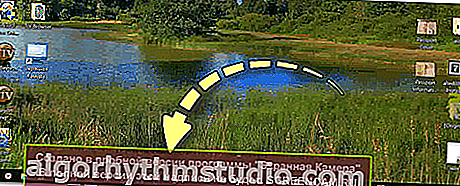
試用版で作成
注:ビデオを正常に記録するには、プログラム自体が推奨するように、F10ボタンで停止します(別の方法で記録を停止すると、ビデオが保存されない場合があります!)。
*
FastStoneキャプチャ
ウェブサイト://www.faststone.org/download.htm

画面から高品質のビデオを録画できるだけでなく、スクリーンショットを撮り、編集して表示できる非常に強力なプログラム。サポートされている形式は、BMP、GIF、JPEG、PCX、PNG、TGA、TIFF、およびPDFです。
ビデオを録画して、画面全体または画面の別の部分のスクリーンショットを作成できます。プログラムは「ミニマリズム」のスタイルで設計されており、そのメニューは非常にコンパクトで便利に表示されます(下のスクリーンショットの例)。

Fastone-プログラムメニュー
主な利点:
- ビデオ録画は非常にコンパクトで、ビデオのサイズは小さいです(圧縮はWmv形式です)。
- 高品質のビデオサポート-4K、1440p;
- 写真を回転させたり、矢印、説明、その他の瞬間を追加したりするのに役立つミニエディターがあります。
- スクリーンショットを撮ると、画面全体に収まらない場合でも、Webページ全体を回転させることができます。
- キャプチャされたビデオは、自分のWebサイト、プレゼンテーション、電子メールに自動的に送信するか、単にビデオをファイルに保存することができます。
- マイクまたはWindowsシステムサウンドから、または両方のソースから同時にサウンドを録音するためのサポート(たとえば、画面上で発生するすべてのことについてコメントするのに便利)。
- ビデオには、他の同様のプログラムが挿入するロゴ、ぼかし、およびその他の「特権」はありません。
- アイドルおよびクイックスタート撮影機能(さらに、ホットキーを設定できます);
- 記録中は、PCのプロセッサまたはハードディスクに強い負荷をかけません。
- すべてのWindowsバージョンのサポート:XP、7、8、10(32/64ビット)。
*
マイナス面:場合によっては、プログラムが「いたずら」で、ビデオが保存されません(代わりに-黒い画面)。
ほとんどの場合、これはゲームからビデオを録画しようとしているため(このため、このユーティリティについては記事の後半でFrapsを使用することをお勧めします)、またはシステムにコーデックがありません(記事の冒頭で上記のコーデックへのリンクを示しました)。
*
UVScreenCamera
開発者サイト://uvsoftium.ru/products/uvscreencamera

トレーニングビデオ、プレゼンテーション、およびさまざまな形式のビデオのみを記録するための優れたプログラム:SWF、AVI、UVF(結果のビデオの超最小サイズのネイティブ形式)、EXE、FLV、GIFアニメーション(音声で記録できます!)。
画面上で発生するほとんどすべてのこと(マウスカーソルのすべての動きとクリックを含む)を記録できます。

UVScreenCamera:メインウィンドウ
主な利点:
- 記録領域を選択する機能(たとえば、画面全体または画面の別の領域を記録できます);
- 録音ソースを選択する機能:マイク、スピーカー。
- キーストロークを記録できます(たとえば、Ctrl + Alt + Delなどのシステムキーを含む)。
- 3Dゲームを記録する機能(ただし、プログラムはFrapsよりも多くのリソースを消費します)。
- 画面の記録中に、カーソルを使用して描画できます。たとえば、目的の領域を選択したり、一部の領域を表示したりできます(ビデオを見る人に注意を向けます)。
- ビデオを編集する機能:不要なフレームを切り取り、矢印、キャプションなどを追加します。
- さまざまな形式(上記の形式)でビデオを保存する機能:ビデオの品質と最終的なサイズの両方がこれに依存します。
- (前のプログラムのように)スクリーンショットを作成する機会があります。
短所:
- 大きなクリップを録音すると、音が消えることがあります。
- 最もコンパクトなサイズのビデオ録画は、「独自の」ビデオ形式で実行されます(別の形式への変換には問題がある場合があります)。
*
フラップ
ウェブサイト://www.fraps.com/download.php

ゲームに最適なスクリーンレコーダーの1つ!このプログラムには独自のコーデックが組み込まれており、システム要件が最小限であるため、弱いコンピューターでもゲームのフルスクリーンビデオを録画できます。

フラップウィンドウのスクリーンショット
主な利点:
- プロセッサの負荷が低いため、弱いマシンでの録音が可能です。
- 記録時にマウスカーソルを非表示にする機能。
- ビデオ録画用にFPSを選択する機能(60、50、30)。
- 解像度の選択:フル、ハーフ(録音するときは、最初にフルを試してください。PCの速度が低下する場合は、ハーフを選択してください)。
- 音源を選択する機能。
- ビデオに加えてスクリーンショットを保存できます。
- ゲームには実際のFPSが表示されます(画面の隅にある黄色の数字を参照してください)。
- ロシア語の完全なサポート、Windowsで動作:XP、7、8、10。
マイナス:
- プログラムはゲームにのみ使用できます。
- 結果のビデオは十分に大きくなります(多くの空きディスク領域が必要です)。その後、ビデオを編集して、別のコーデックで圧縮する必要があります。
*
CamStudio
ウェブサイト://camstudio.org/

PC画面で発生するすべてを記録するように設計された無料のコンピュータープログラム。AVI、MP4、SWFなどのいくつかの形式で録音できます。原則として、トレーニングビデオコース、プレゼンテーション、ゲームビデオを準備する人にとっては悪い選択ではありません(記録オプションはすべてのゲームに実装されているわけではありません)。

CamStuido-記録設定
利点:
- カーソルを移動してクリックしたときに効果を適用する機能。
- 音源を選択する機能:マイク、スピーカー、Windowsシステムサウンド。
- 画面全体と画面の別の部分の両方を記録できます。
- オープンソースソフトウェア;
- コーデックのサポート:MPEG-4、FFDshow、Intel IYUV、Microsoft Video 1、Radius Cinepak、Lagarith、H.264、Xvid;
- Windows10を含むすべての新しいWindowsオペレーティングシステムのサポート。
短所:
- マイクからの音を録音するときに問題があります(明らかに、すべての機器がサポートされているわけではありません)。
- ロシア語の公式サポートはありません(ネットワーク上にはロシア語がありますが)。
- 一部のアンチウイルスは、プログラムのネイティブコーデックを疑わしいファイルと見なします。
*
バンディカム
ウェブサイト://www.bandicam.com/ru/

ビデオをキャプチャし、画面全体と画面の別の部分の両方のスクリーンショットを作成するための非常に高品質のプログラム。
Minecraft、WOW、Tanksなど、ほぼすべてのゲームでビデオを録画できます。Skype、Webカメラ、ビデオチャット、デスクトップ(別の領域と画面全体の両方)など、さまざまなアプリケーションで録画できます。 ..。

Bandicam-メイン設定ウィンドウ
主な利点:
- 録音中にFPSを表示する機能。
- 高品質のビデオ録画のサポート(最大3840 x 2160の解像度)。
- 720p / 1080pビデオ形式のサポート(多くのビデオホスティングで人気があります)。
- DirectX、OpenGL(AVI、MP4)を使用してアプリケーション(ゲーム)を記録できます。
- スクリーンショットを作成する機能(形式:BMP、PNG、JPG);
- 最大ファイルサイズは無制限です(1日中記録できます!)。
短所:
- 有料プログラム;
- 「重い」ゲームやアプリケーションを記録する場合、ラグが発生する可能性があります。
*
HyperCam
ウェブサイト://www.solveigmm.com/en/products/hypercam/

コンピュータ画面上のすべてのアクションを記録するための悪いプログラムではありません。ビデオに加えて、カーソルの動きをキャプチャし、オーディオを録音することができます(スピーカー、マイクの音)。
ちなみに、もう1つの利点は、プログラムをUSBフラッシュドライブにインストールして、ほとんどすべてのコンピューター(空きUSBポートがある場合)で使用できることです。

HyperCamメインウィンドウ
長所:
- キャプチャエリアの選択。
- ビデオとオーディオの両方をオンザフライで圧縮する機能(ビデオのサイズは非常に小さい)。
- 「ホット」キーのサポート。
- AVI、WMV、ASFなどのさまざまな形式でビデオとオーディオを録音できます。
- 一時停止があります:つまり 録音を停止して、停止した場所から再開できます。
- テキストメモを作成する機能。
マイナス:
- プログラムはシェアウェアです。
- 一部のタイプのマイクの問題。
- プログラムのデモバージョンを使用するときに、ビデオにキャプションを挿入します。
*
iSpring無料カム
ウェブサイト://www.ispring.ru/ispring-free-cam

画面上で発生するすべてのことをビデオファイルに記録するための無料プログラム。教育用ビデオチュートリアル、プレゼンテーション、ガイドなどをすばやく簡単に作成できます。
プログラムは、そのミニマリズムとかなり控えめなシステム要件(少なくともアナログと比較して)によって区別されます。

ISpring FreeCamメインウィンドウ
長所:
- キャプチャエリアの選択肢があります。
- システムサウンドとマイクからの音声の両方を録音できます(これらすべてを同時に録音できます)。
- マウスカーソルの動きを強調表示できます(わかりやすくするため)。
- プログラムには独自のエディターがあり、簡単な調整を実行するのに役立ちます。不要なフラグメントの削除、バックグラウンドノイズの排除、オーディオデータの編集。
- このプログラムを使用すると、ビデオを高品質で保存できます:.wmv品質を損なうことなく(HD 720p)。
マイナス:
- プログラムをダウンロードするには、電子メールを指定する必要があります(スパムはありませんでしたが...)。
- ゲームビデオの録画には適していません。
- 完成したビデオを保存するためのいくつかのフォーマット。
*
Movaviスクリーンキャプチャ
ウェブサイト://www.movavi.ru/

画面から音声付きでビデオを録画するためのユニバーサルプログラム。これを使用すると、Skypeでウェビナーを録音したり、さまざまなサイトからオーディオとビデオを録音したり、独自のビデオレッスンを作成したりできます。
プログラムにはビデオエディタが組み込まれているため、ビデオを保存する前に、必要なフィルタを適用したり、不要なフィルタを切り取ったり、碑文を作成したりするなどの処理を行うことができます。一般に、非常に便利で、一種の組み合わせです...

Movavi ScreenCaptureメインウィンドウ
長所:
- 全画面モードと選択した領域の両方で画面をキャプチャできます。
- 独自のビデオエディタが組み込まれています。結果のビデオを処理するのに役立ちます。
- ビデオは毎秒最大60フレームで記録できます!;
- 録音の設定(ほとんどすべてのデバイスから実行できます):スピーカー、ヘッドフォン。スピーカー、マイク、Skype通話など。
- すべてのキーボードとマウスのアクションを記録して表示できます。
- 「ホット」キーの設定。
- ビデオの録画中も含め、スクリーンショットを撮ることができます。
- 録音を開始して停止する時間を設定してから、ビジネスに取り掛かることができます。
- サポートされているビデオ形式の束:3gp、avi、mp4、mkv、mov、wmvなど。
- サポートされているさまざまなオーディオ形式:aac、flac、mp3、wma、ogg、wavなど。
マイナス:
- プログラムが支払われると、無料のビデオに透かしが入ります。
- 大きなビデオを録画するとき(1時間以上)-プログラムが不安定に動作し始めます:フリーズ、ラグ;
- 「一時停止」ボタンに誤って応答します。
- 小さな試用期間。
*
来て、選んで、休んでください! ✌
頑張って頑張ってください!
?
初版:2016年12月4日
訂正:2.07.2020